Adakah anda mahu bekerja seperti ahli sihir dalam tugas penukaran anda? Artikel ini akan mengambil bahagian untuk memenuhi keinginan anda. Pakar biasanya menggunakan FFMPEG untuk menukar WebM kepada WAV, oleh itu, kami akan memberi anda cerapan tentang cara menggunakannya. Nasib baik, terdapat lebih daripada itu, kerana kami juga akan memperkenalkan program hebat lain yang akhirnya boleh membantu anda menukar fail anda seperti seorang profesional tanpa perlu bersusah payah.
Bahagian 1. Atas Sebab Apa Kita Perlu Menukar WebM kepada WAV?
WebM ialah sejenis fail audio-video yang mengandungi codec lossy. Tambahan pula, ia membawa bebas royalti yang menjadikannya lebih diperlukan secara profesional. Walau bagaimanapun, tidak semua peranti boleh memuatkan fail jenis ini kerana ia hanya diterima oleh segelintir sahaja. Oleh itu, jika anda ingin pihak lain yang menggunakan peranti berbeza menghargai muzik fail WebM, tukarkannya kepada WAV.
Fail WAV mempunyai kebolehterimaan yang hebat untuk hampir semua jenis pemain. Tambahan pula, sama seperti jenis audio WebM, WAV juga mengandungi codec lossy yang boleh memberi anda kualiti yang baik semasa pemindahan. Malah, WAV mempunyai kualiti yang lebih baik daripada WebM sebab itu ramai yang menggemarinya.
Bahagian 2. Cara Menukar WebM kepada WAV Secara Profesional Di Stesen Kerja Anda
Bekerja seperti seorang profesional walaupun tanpa menggunakan internet, dengan 2 perisian hebat yang disediakan di bawah.
1. AVAide Video Converter
Pertama ialah penukar WebM ke WAV muktamad ini, iaitu Penukar Video AVAide. Program ini mempunyai ciri dan alat yang paling komprehensif yang sesuai bukan sahaja untuk pakar tetapi juga untuk pemula. Di samping itu, alat tersebut membolehkan fail audio yang baru ditukar dipangkas, dipotong, digabungkan, ditambah segmen dan diselaraskan kadar bit yang akan menjadikannya sempurna.
Tambahan pula, noobs menghargai ciri hebatnya yang menukarkan video mereka kepada filem mereka sendiri, kolaj peribadi, bersama-sama dengan penambah video hebat yang boleh meningkatkan resolusi, mengoptimumkan kecerahan, mengeluarkan bunyi dan juga mengurangkan gegaran video anda. Jadi tanpa sebarang ucapan selamat tinggal, garis panduan terperinci untuk tukar WebM kepada WAV disediakan di bawah.
Langkah 1Muat turun Alat
Muat turun dan pasang perisian dengan melawati halaman web rasmi Penukar Video AVAide. Jika tidak, klik butang muat turun di bawah dan teruskan dengan pemasangan.

CUBA PERCUMA Untuk Windows 7 atau lebih baru
 Muat Turun Selamat
Muat Turun Selamat
CUBA PERCUMA Untuk Mac OS X 10.12 atau lebih baru
 Muat Turun Selamat
Muat Turun SelamatLangkah 2Muat naik Fail WebM
Lancarkan alat dan pilih untuk menggugurkan semua fail WebM daripada menyeretnya keluar dari folder setempat anda. Oleh itu, anda juga mungkin mempunyai pilihan untuk mengklik Menambah fail butang, dan muat naik seberapa banyak fail yang anda perlukan untuk mengalami penukaran pukal yang berkuasa.
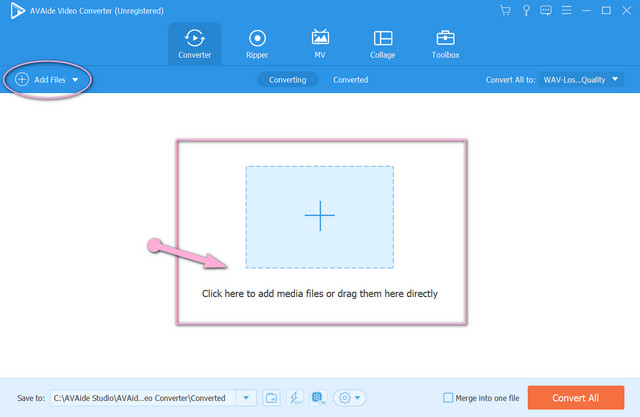
Langkah 3Pilih WAV sebagai Output
Apabila semua WebM dimuat naik, klik butang Tukar Semua Kepada butang penukar WebM ke WAV ini. Pergi terus ke Audio bahagian, kemudian pilih WAV sebagai output berikut dengan mengklik pada kualiti bunyi di bawah Audio.
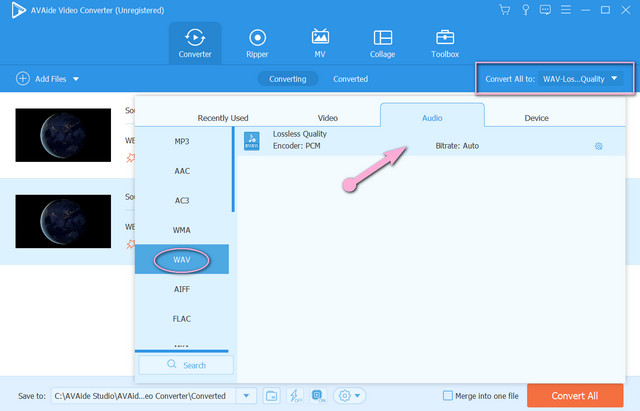
Langkah 4Mulakan Proses Penukaran
Jika anda rasa semuanya baik, klik pada Tukar Semua butang untuk memulakan proses penukaran. Lihat bahawa proses hanya mengambil masa beberapa minit untuk pukal, kerana ia mempunyai teknologi pecutan yang berfungsi 30x lebih pantas daripada yang lain.
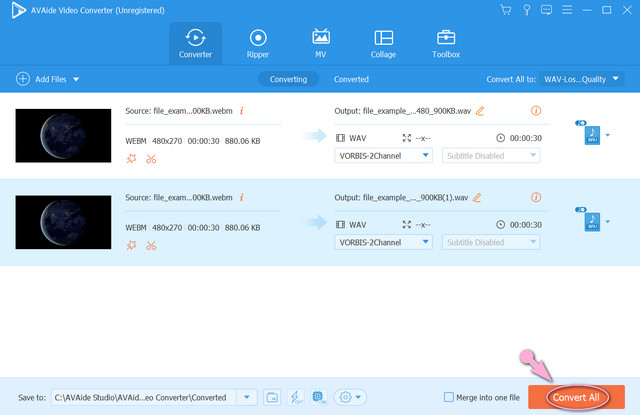
Langkah 5Semak Fail yang Selesai
Anda boleh mengikuti langkah tambahan ini jika anda ingin mencari fail yang diubah dengan mudah. Pergi ke Ditukar dan semak lokasi fail dengan mengklik pada folder ikon.
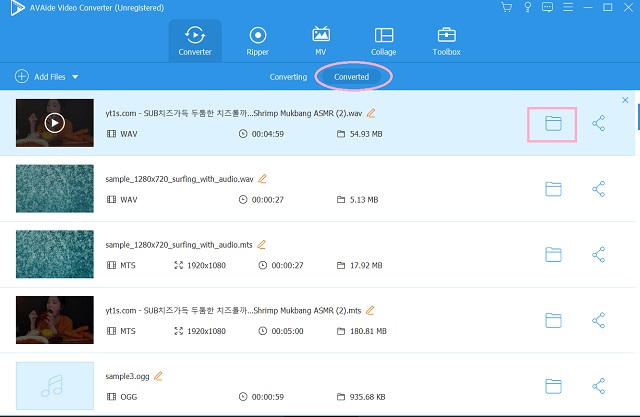
2. FFmpeg
FFMPEg adalah salah satu alat yang paling banyak digunakan dalam menukar WebM kepada WAV oleh yang teknikal dan berpengalaman. Ini kerana cara uniknya untuk menukar fail yang hanya pakar tahu. Mengapa ia unik? Ia mempunyai prosedur transcoding berasaskan arahan, yang nampaknya membingungkan jika anda seorang noob. Walaupun begitu, ia masih gemar digunakan, kerana ia mempunyai penangkapan dan pengekodan yang ketara serta-merta dan secara profesional. Cubalah dengan melihat langkah mudah di bawah.
Langkah 1Muat turun perisian pada PC anda. Kemudian mulakan dengan menaip ffmpeg, kemudian klik enter.
Langkah 2Tulis nama fail WebM anda yang disimpan, sila ambil perhatian bahawa apabila melakukan ini anda mesti menggunakan cd perintah kemudian laluan fail kemudian klik enter.
Langkah 3Untuk memulakan penukaran FFmpeg WebM kepada WAV, taip ffmpeg -input.webm ke output.wav, kemudian tekan enter. Semak storan fail anda selepas itu.
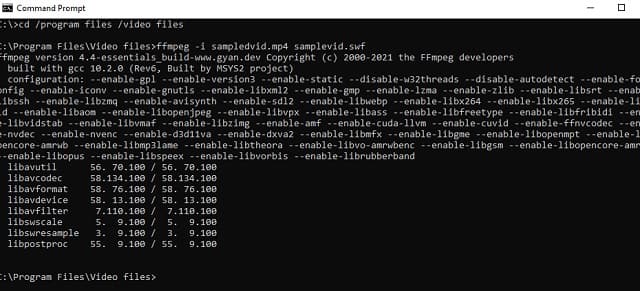
Bahagian 3. Penyelesaian WebM Optimum Percuma kepada WAV Dalam Talian
Anda juga boleh mengubah fail anda seperti profesional melalui penyelesaian dalam talian seperti AVAide Penukar Video Percuma. Alat dalam talian yang ideal ini akan menjadikan kerja penukaran anda paling lancar, dengan menavigasi antara muka yang tenang. Tidak hairanlah ia disukai untuk digunakan pada masa kini kerana ia menjadikan proses penukaran sangat pantas dengan teknologi pecutannya, walaupun pada transformasi fail pukal. Terdapat lebih banyak lagi, ia membolehkan pengguna menetapkan dan meningkatkan output video dan audio dengan bantuan tetapan terbina dalamnya. Ingin tahu betapa berkuasanya ini penukar WebM ke WAV dalam talian adakah? Lihat langkah di bawah.
Langkah 1Dapatkan Pelancar
Dapatkan pelancar untuk dipasang pada komputer anda dengan memuat turunnya. Lawati tapak web AVAIde Free Video Converter, dan klik pada TAMBAH FAIL ANDA.
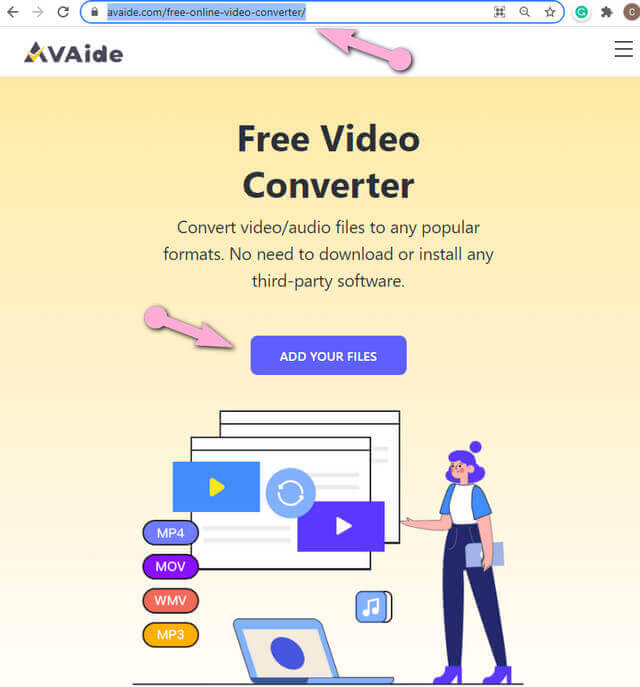
Langkah 2Import Fail WebM
Pada antara muka utama, klik pada Tambah fail butang untuk mengimport banyak fail WEbM.
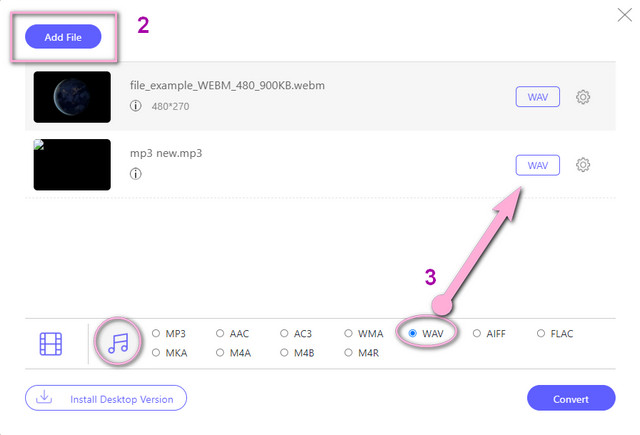
Langkah 3Karang Output WAV
Tetapkan WebM kepada output WAV. Untuk berbuat demikian, anda boleh mengklik pada setiap fail, kemudian ketik fail Nota ikon untuk melihat format audio tempat anda memilih WAV.
- Cuba tingkatkan output dengan melaraskan kadar bit apabila anda mengklik pada Tetapan ikon di sebelah setiap fail.
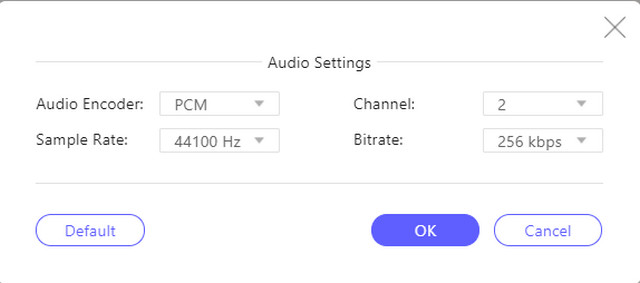
Langkah 4Pratakdir Fail yang Ditukar
Apabila semua fail ditetapkan, anda boleh mula mengklik pada Tukar. Kemudian, pilih destinasi fail, di mana anda mahu fail yang ditukar disimpan. Akhirnya, proses penukaran akan bermula. Semak fail yang telah lengkap selepas.
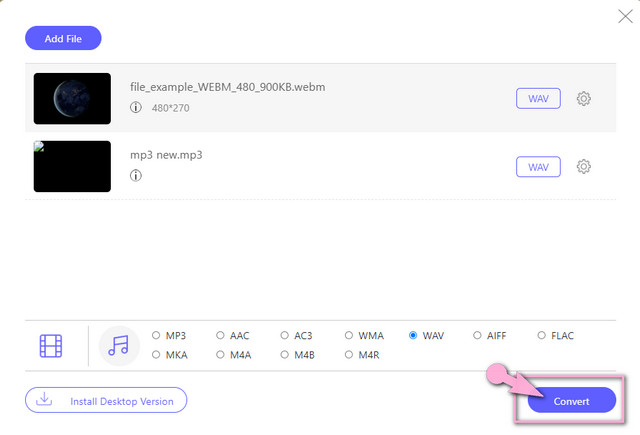
Bahagian 4. Soalan Lazim Mengenai WebM dan WAV
Bolehkah saya menukar WebM kepada WAV Dengan JavaScript?
ya. Walau bagaimanapun, bukan mudah untuk menukar fail video anda dengan JavaScript, kerana ia mengambil masa untuk dijalankan.
Mana yang dianggap lebih baik, WAV atau MP3?
Dari segi kualiti, WAV mempunyai kualiti yang lebih baik. Walau bagaimanapun, apabila ia datang kepada saiz, Mp3 mempunyai yang lebih kecil.
Bolehkah saya melakukan penukaran pukal dengan FFmpeg pada WebM kepada WAV?
Memandangkan FFmpeg menggesa melalui berasaskan arahan, sukar untuk menukar fail pukal pada masa yang sama.
Kadang-kadang sukar untuk mencapai output seperti profesional. Walau bagaimanapun, menggunakan alat yang dibentangkan dalam artikel ini akan menjadikan anda bekerja seperti seorang profesional dalam masa yang singkat. Tidak mempunyai kemahiran yang mencukupi? Tidak menjadi masalah sama sekali, mulakan tugas anda hari ini dan capai hasil yang mengagumkan dengan bantuan alat yang hebat.
Kotak alat video lengkap anda yang menyokong 350+ format untuk penukaran dalam kualiti tanpa kerugian.
Tukar kepada WAV
- Tukar AVI kepada WAV
- Tukar AMR kepada WAV
- Tukar AIFF kepada WAV
- Tukar M4A kepada WAV
- Tukar AAC kepada WAV
- Tukar FLAC kepada WAV
- Tukar AC3 kepada WAV
- Tukar MP4 kepada WAV
- Tukar MOV kepada WAV
- Tukar MKV kepada WAV
- Tukar M4V kepada WAV
- Tukar FLV kepada WAV
- Tukar WMV kepada WAV
- Tukar WebM kepada WAV
- Tukar WMA kepada WAV
- Tukar VOB kepada WAV
- Tukar SWF kepada WAV
- Tukar OGG kepada WAV
- Tukar MTS kepada WAV
- Tukar MPEG kepada WAV
- Tukar CAF kepada WAV
- Tukar APE kepada WAV




